
یقین نہیں ہے کہ آپ ٹچ بار کو پسند کرتے ہو؟ ہوسکتا ہے کہ آپ زیادہ تر اسے پسند نہیں کرتے کہ اس میں کیا ہے۔ پریشان ہونے کی کوئی بات نہیں: اسے تبدیل کرنا آسان ہے۔
میں نے طویل عرصے سے میک کی چابیاں کی اولین قطاروں سے پریشان کن تعلقات استوار کر رکھے ہیں۔ کچھ ، جیسے حجم اور چمک ٹوگل ، میں مستقل طور پر استعمال کرتا ہوں؛ دوسرے ، جیسے مشن کنٹرول اور لانچ پیڈ ، میں نے کبھی چھوا نہیں ہے۔ اگر میں نے ان بٹنوں کو کام کرنے کا فیصلہ کیا ہے ، تو ان کلیدی افعال کو کسی اور چیز کے ل out تبدیل کرنے کے طریقے موجود تھے ، لیکن وہ تھرڈ پارٹی سافٹ ویئر پر انحصار کرتے ہیں اور اکثر مستقل طور پر کام نہیں کرتے تھے۔ اس کے علاوہ ، وہ خود بھی ایک جیسے نظر آئیں گے ، یعنی آئکن کسی نئی فعالیت سے مماثل نہیں ہوگا۔
یہیں سے ٹچ بار چمکتا ہے۔ آپ کے اختیار میں ہے کہ کون سے بٹن دکھائے جاتے ہیں ، اور وہ کس طرح دکھاتے ہیں۔ اور باکس سے باہر اپنی مرضی کے مطابق بنانا آسان ہے۔
ٹچ بار پر کیا ہے؟
اس سے پہلے کہ ہم کسٹمائزیشن کے بارے میں بات کریں ، آئیے بنیادی باتوں کے ذریعے بات کرتے ہیں کہ ٹچ بار کس طرح کام کرتا ہے۔ بغیر کسی اطلاق کے کھلے ہوئے بار کی طرح یہ ہے:

فرار کی کلید بائیں جگہ پر لے جاتی ہے ، کیوں کہ یہ ہمیشہ ہوتا ہے۔ دائیں طرف ہمارے پاس چار بٹن ہیں ، جسے ایپل کمانڈ پٹی کہتے ہیں۔ آپ اس پٹی کو وسعت دینے کے لئے بائیں رخ والے تیر کو ٹیپ کرسکتے ہیں ، جس میں دوسرے میک بُکس پر جسمانی چابیاں کی اوپری قطار کی طرح بٹنوں کا ایک مجموعہ دکھایا گیا ہے۔

اسے توسیعی کنٹرول پٹی کہا جاتا ہے۔ زیادہ تر صارفین اسے تبھی دیکھیں گے جب وہ خاص طور پر کمانڈ کی پٹی کو بڑھا دیں۔ اس کو پہلے سے طے شدہ بنانا ممکن ہے ، حالانکہ (اس کے بعد مزید)
ابھی کے لئے ، باقی اس خالی جگہ کے بارے میں بات کرتے ہیں ، جسے ایپل نے ایپ کنٹرولز سے تعبیر کیا ہے۔ اس جگہ کا استعمال ہر وہ ایپ کے ذریعہ کیا جاتا ہے جو بنیادی طور پر یہ ظاہر کرنے کے لئے ہوتا ہے کہ اس اطلاق کو جو اہم محسوس ہوتا ہے۔ مثال کے طور پر سفاری آپ کو واپس بٹن ، سرچ بار اور ایک نیا ٹیب بٹن فراہم کرتا ہے۔

مائیکروسافٹ ورڈ ، اس دوران ، آپ کو مائکروسافٹ ورڈ ٹول بار میں دیکھنے کے عادی عین بٹن دیتا ہے۔

اور کچھ ایپلی کیشنز ، جن میں زیادہ تر بڑی عمر کے ہیں ، یہاں کچھ بھی نہیں دکھاتے ہیں۔ یہ وہی ٹچ بار کرسکتا ہے ، ایک اور چال کو بچائے: پرانی طرز کی ایف کیز (ایف 1 ، ایف 2 ، وغیرہ)۔ ان کو دیکھنے کے لئے ، صرف "fn" کلید کو تھامیں۔
یہ سب بنیادی ہے ، لیکن چیزوں کو تخصیص دینا شروع کرنے سے پہلے یہ سمجھنا ضروری ہے۔ کے بارے میں بات کرتے ہیں: چلو میں ڈوبکی.
کنٹرول سٹرپ یا ایپ کنٹرولز کیسے چھپائیں
ہوسکتا ہے کہ آپ ایپ کنٹرولز کے بڑے پرستار نہ ہوں ، اور ہمیشہ توسیعی کنٹرول پٹی کو دیکھنا پسند کریں گے۔ ہوسکتا ہے کہ آپ اسے دوسری طرف چاہتے ہو۔ کسی بھی طرح سے ، شروع کرنے کے لئے آپ کو سسٹم کی ترجیحات کی طرف ، پھر کی بورڈ والے حصے میں جانے کی ضرورت ہے۔
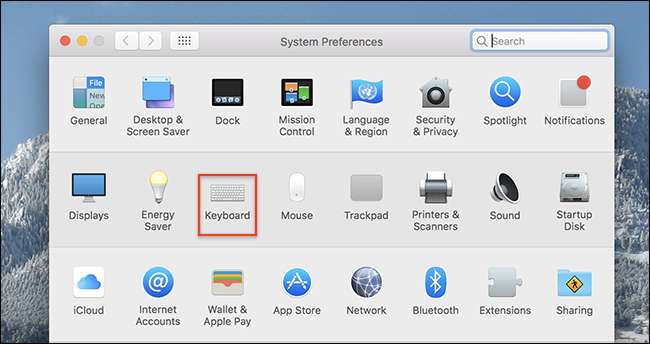
اس حصے کے "کی بورڈ" ٹیب میں ، جو بطور ڈیفالٹ کھل جائے گا ، آپ کو ٹچ بار سے متعلق اختیارات ملیں گے۔
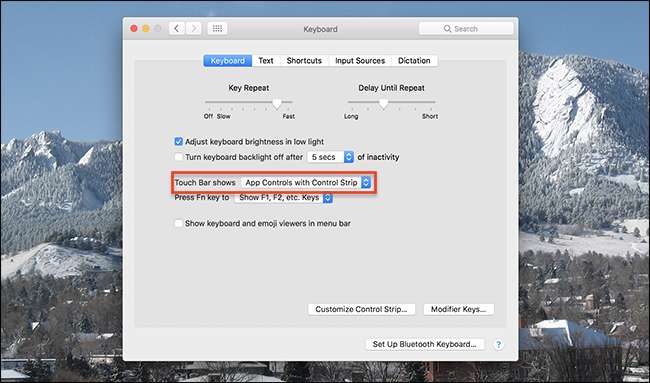
پہلا آپشن ، "ٹچ بار شوز" آپ کو فیصلہ کرنے دیتا ہے کہ ٹچ بار کیا دکھاتا ہے۔

پہلے سے طے شدہ آپشن ، "کنٹرول اسٹرپ والے اپلی کیشن کنٹرولز" اوپر بیان کردہ کام کے مطابق کام کرتا ہے: دائیں طرف چار بٹنوں کی کنٹرول سٹرپ ، بائیں طرف سے فرار کی کلید ، اور ایپ کنٹرولز نے درمیانی جگہ اپنانا ہے۔

دوسرا آپشن ، "توسیع شدہ کنٹرول پٹی" ، آپ کو بٹنوں کا توسیع شدہ سیٹ ہمیشہ دکھانے کے لئے ایپ کنٹرولز کو ختم کرتا ہے۔

تیسرا آپشن ، "اپلی کیشن کنٹرولز" مکمل طور پر کنٹرول پٹی کو ختم کرتا ہے ، جو آپ کو اس وقت کھلی ایپلی کیشن کے صرف بٹنوں کو دکھا رہا ہے۔

آپ ان اختیارات میں سے کس کو ترجیح دیتے ہیں یہ آپ کے لئے مکمل طور پر ہے ، لیکن کیا یہ انتخاب کرنا بہتر نہیں ہے؟
کنٹرول پٹی بٹنوں کو کس طرح اپنی مرضی کے مطابق بنائیں
یہ صرف تخصیص کا آغاز ہے: آپ انفرادی شبیہیں کا بندوبست اور ان کی جگہ لے سکتے ہیں جو کنٹرول پٹی میں ہیں۔ ایسا کرنے کے لئے ، سسٹم کی ترجیحات میں کی بورڈ ونڈو میں "کنٹرول سٹرپس کو کسٹمائز کریں" پر کلک کریں۔
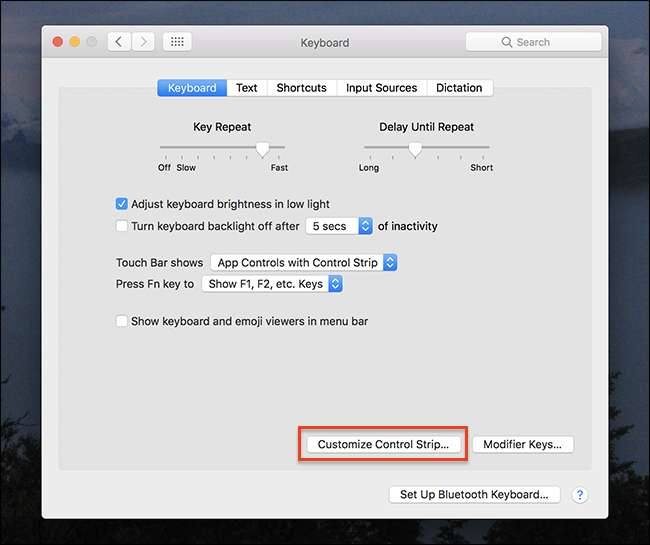
کنٹرول پٹی میں شبیہیں جھپکنا شروع کردیں گی ، بالکل اسی طرح جب آپ دوبارہ ترتیب دے رہے ہو تو آئیکون یا آئی پیڈ پر شبیہیں کرتے ہیں۔ اپنے شبیہیں کو منتقل کرنے کے لئے تھپتھپائیں اور گھسیٹیں۔
آپ کو اسکرین پر طرح طرح کی شبیہیں بھی نظر آئیں گی۔
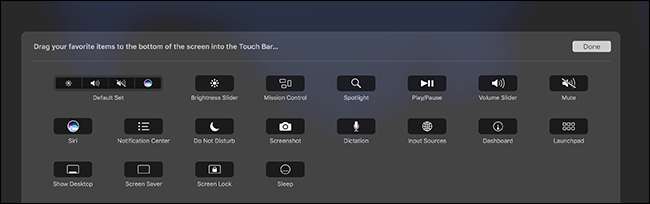
کسی بھی چیز کی جگہ لینے کے ل You آپ اپنی مرکزی اسکرین سے شبیہیں کو اپنی ٹچ بار پر نیچے کھینچ سکتے ہیں۔ سری کا مداح نہیں ، لیکن اطلاعاتی مرکز کا باقاعدگی سے استعمال کریں؟ دوسرے کے ساتھ ایک بٹن کی جگہ لے لے؛ یہ آپ پر منحصر ہے.

اور یہ صرف چار بٹنوں کی کنٹرول والی پٹی کے بٹن نہیں ہیں جو آپ دوبارہ بندوبست کرسکتے ہیں یا تبدیل کرسکتے ہیں: آپ توسیعی کنٹرول پٹی کو اپنی مرضی کے مطابق بنا سکتے ہیں۔ کنٹرول پٹی کو وسعت دینے کے لئے صرف تیر کو تھپتھپائیں ، پھر جہاں چاہیں شبیہیں گھسیٹیں۔
ایپ کنٹرولز کو کس طرح اپنی مرضی کے مطابق بنائیں
تخصیص یا تو کنٹرول سٹرپ تک ہی محدود نہیں ہے: بہت سی ایپلی کیشنز آپ کو ان کے ایپ کنٹرولز کو اپنی مرضی کے مطابق کرنے دیتی ہیں۔ اگر تخصیص کی پیش کش کی گئی ہے تو ، آپ کو یہ دیکھیں> حسب ضرورت ٹچ بار کے تحت مینو بار میں مل جائے گا۔
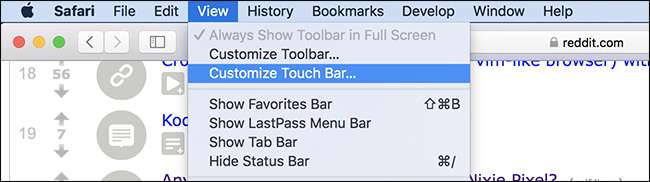
اگر آپ کسی خاص پروگرام میں کسی بھی پروگرام میں بہت زیادہ استعمال کرتے ہیں تو ، اس کو شاٹ دینے کے قابل ہے۔ مثال کے طور پر: مجھے پیار ہے سفاری میں ریڈر موڈ ، اور ایک بٹن ہے جس کے ل the آپ اسے ٹچ بار میں شامل کرسکتے ہیں۔
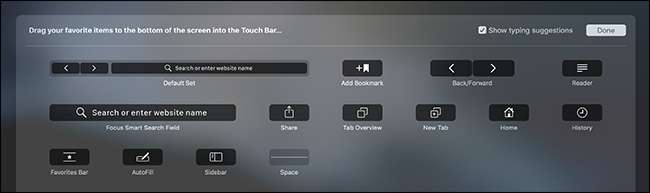
ہر وہ ایپلی کیشن جو ٹچ بار کی تائید کرتا ہے حسب ضرورت کی حمایت نہیں کرتا ہے ، لیکن دیکھنے میں کبھی تکلیف نہیں ہوتی ہے۔ اس طرح کے تبصرے آپ کو اپنے کی بورڈ رئیل اسٹیٹ کی اوپری قطار پر قابو پاتے ہیں۔







